Décidez de la durée de visibilité de vos messages dans vos conversations, et automatisez votre choix.
Beaucoup de textoteurs se plaignent des conversations sans fin qui sont généralement peu pratiques à effacer individuellement (à moins de les conserver pour une bonne raison, ou de les oublier). Il existe bien une fonctionnalité pour faire le ménage dans ses conversations, mais pas de manière automatique. Les conversations finissent par s’entasser sans rien pouvoir y faire.
Mais WhatsApp permet maintenant de nettoyer vos conversations, d’économiser de l’espace et de rendre vos conversations plus sûres de manière automatique. Vous pouvez décider de la durée d’affichage de vos messages dans les conversations. Une fois la durée dépassée, le message disparaît chez vous et votre destinataire. WhatsApp devient plus pratique, mais également plus sécurisé. Cela a cependant ses limites.
Les captures d’écran font perdre le bénéfice sécurité de cette fonctionnalité. Mais à part ça, les « messages éphémères » sont une vraie bouffée d’air frais pour l’expéditeur, et parfois aussi pour le destinataire. Vous pouvez activer cette fonctionnalité sur toutes les versions de WhatsApp. La procédure pour activer les « messages éphémères » est la même sur tous les appareils.
À propos de la fonctionnalité de messages éphémères
Quand la fonctionnalité des « messages éphémères » est sortie, le paramétrage était individuel seulement. Vous ne pouviez pas l’activer pour toutes les conversations d’un coup. Vous ne pouviez pas non plus personnaliser la durée qui était de 7 jours par défaut.
Les mises à jour de WhatsApp ont ouvert la fonctionnalité à plus de possibilités en permettant de définir la durée sur les conversations privées et de groupe. Vous pouvez maintenant activer les « messages éphémères » par défaut pour toutes les conversations. Le réglage par défaut efface toutes les conversations après une certaine durée.
Sachez que le réglage de durée par défaut n’est disponible que sur la version mobile de WhatsApp. Vous pouvez l’activer sur votre téléphone, le paramètre sera ensuite fonctionnel sur tous les appareils compatibles avec cette fonctionnalité.
Activer les messages éphémères pour les discussions individuelles
Comme nous l’avons mentionné, les utilisateurs peuvent envoyer des messages éphémères dans les discussions individuelles et les groupes. La procédure est la même pour les discussions individuelles et les groupes. Voici comment faire.
Lancez WhatsApp sur votre appareil et ouvrez la conversation sur laquelle vous voulez activer les messages éphémères. Cela peut être une conversation individuelle ou un groupe. Appuyez sur le nom de la personne ou du groupe.
Faites défiler un peu la page du contact jusqu’à trouver et appuyer sur « Messages éphémères« . L’option est désactivée par défaut.
Sur l’écran des « messages éphémères« , appuyez sur le bouton en face de la durée de votre choix (24 heures, 7 jours, 90 jours). Pour désactiver la fonctionnalité, il vous suffit de sélectionner « Désactivé » dans la liste.
Tous vos messages dans la conversation sélectionnée disparaîtront après la durée choisie. Vous verrez une icône de minuteur en bas de la page du contact ou du groupe pour vous informer que les « messages éphémères » sont activés. La durée définie sera également affichée.
En appuyant sur ce message, vous reviendrez directement à l’écran des « messages éphémères » pour modifier la durée avant suppression des messages.
Activer les messages éphémères pour toutes les nouvelles discussions
Cette fonctionnalité n’est disponible que dans l’application mobile WhatsApp. Pour l’utiliser, lancez WhatsApp sur votre téléphone et appuyez sur l’icône des trois petits points verticaux en haut à droite de l’écran.
Sélectionnez « Paramètres » dans le menu.
Appuyez sur l’option « Compte » dans le menu des « Paramètres« .
Appuyez sur l’option « Confidentialité » dans le menu « Compte« .
Appuyez sur « Délai avant disparition » sous « messages éphémères » dans le menu « Confidentialité« .
Vous verrez un écran familier, mais avec un nom différent. Il s’agit du même menu que celui des « messages éphémères ». Ici aussi, il suffit d’appuyer sur le bouton en face de la durée de votre choix. Appuyez sur « Non » pour désactiver la fonctionnalité.
Toutes vos nouvelles conversations vont disparaître après la durée choisie. Les nouveaux contacts présenteront l’icône de minuteur pour montrer que la fonctionnalité est active. Même si la fonctionnalité n’est pas disponible sur les autres appareils WhatsApp, vous verrez une notification indiquant que la fonctionnalité est active sur tous les appareils.
C’est tout ce qu’il faut savoir pour activer les « messages éphémères » ou le « délai avant disparition » de WhatsApp pour les discussions individuelles ou les groupes. Ces fonctionnalités fonctionnent de la même manière, elles n’ont qu’un nom différent. Nous espérons que vous avez trouvé ce tutoriel utile pour comprendre comment utiliser cette fonctionnalité.
Lire la suite:
Espionner Whatsapp
Comment Changer le Fond d’écran Personnalisé pour les Discussions WhatsApp
GTemps vit grâce à ses lecteurs. Lorsque vous achetez quelque chose via un lien sur notre site, nous pouvons percevoir une commission d’affilié. En apprendre plus.

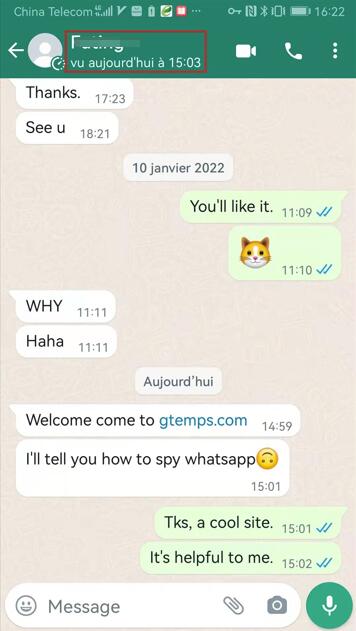
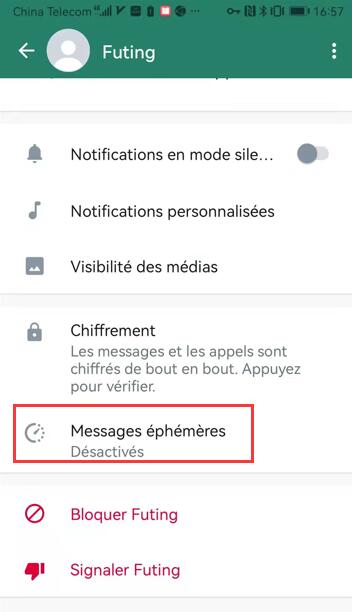
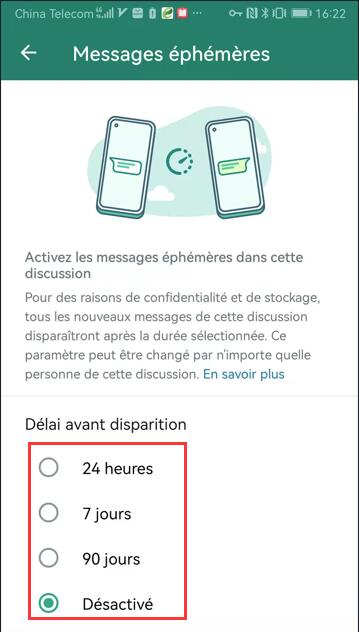
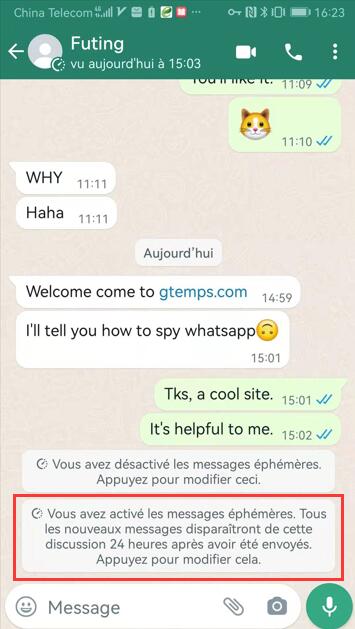
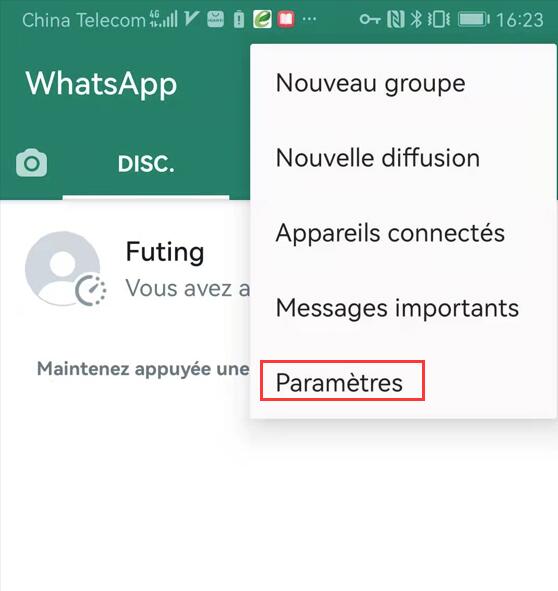
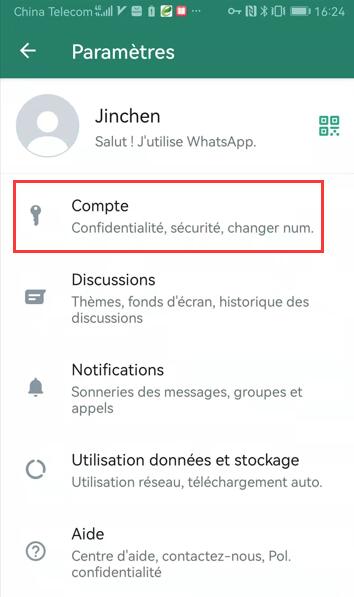
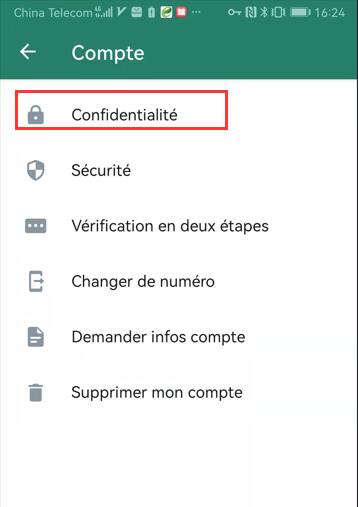
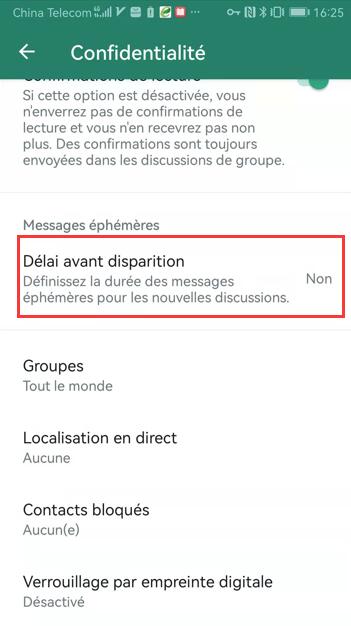
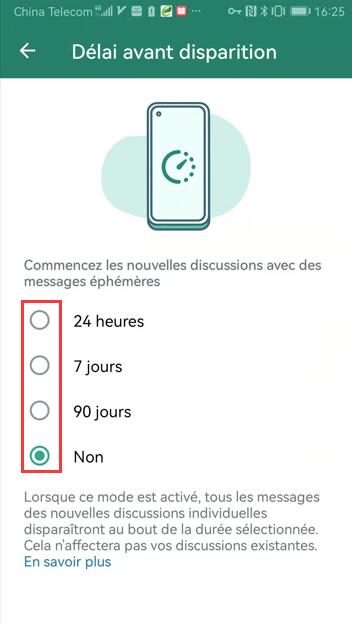
Laisser un commentaire